Cómo quitar el sonido de un vídeo: 6 maneras fáciles y gratuitas

Sin duda, lo más importante es el valor del contenido. Sin embargo, contar con una pila tecnológica infalible es esencial para dar a tu contenido la mejor oportunidad. Piensa, por ejemplo, en todas las veces que te gustaría eliminar el audio de un vídeo. Podría ser tedioso, poner a prueba la paciencia y francamente complicado, ¿verdad?
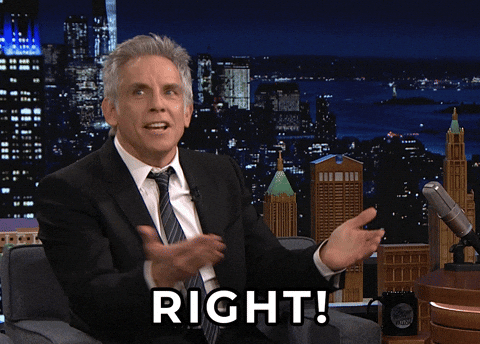
Pues bien, utilizar algunas de las mejores herramientas para eliminar el sonido de un vídeo puede ayudarte a ahorrar tiempo y esfuerzo a la vez que mejoras tu juego de creación de contenidos.
En este post, compartimos seis formas fáciles y gratuitas de silenciar vídeos y eliminar sonidos no deseados sin despeinarse.
Cómo quitar el sonido de un vídeo: ¿Por qué puede ser necesario?
Al crear vídeos atractivos, ningún detalle es demasiado pequeño. A menudo, el audio de un vídeo puede parecer fuera de lugar, o el ruido de fondo puede estropear fácilmente tu duro trabajo.
A continuación te explicamos por qué deberías plantearte eliminar el sonido de un vídeo:
Para añadir un audio diferente
La razón más común para optar por eliminar el audio de un vídeo es añadir un audio diferente. Por ejemplo, puede ser una partitura de fondo o voces grabadas como voz en off o algún sonido o música que vaya mejor con el ambiente general del vídeo.
Para eliminar ruidos no deseados
Mientras editas tu vídeo, es posible que encuentres algún ruido o estruendo que deba limpiarse. Podría ser tan simple como el claxon de un coche o tan espontáneo como un estornudo fuera de cámara. Si aprendes a eliminar sonido de un vídeo, podrás sustituir rápidamente las partes no deseadas del audio o todo él por una versión más limpia.
Para mejorar la calidad del sonido
La videocreación es mucho más que un vídeo bien producido. También implica tener un audio de primera calidad. Si la calidad del sonido es mala, considere la posibilidad de separarlo del vídeo y sustituirlo por audio de mejor calidad.
Compartir una historia/narrativa diferente
Si quieres guiar a los espectadores a través de una historia diferente a la que representa el vídeo y conseguir el máximo impacto narrativo, puedes sustituir el sonido o eliminar una subsección para complementar el sonido original del vídeo con un audio más impactante.
Cómo quitar el sonido de un vídeo: 6 maneras fáciles y gratuitas
1. Cómo eliminar el audio de un vídeo con Wave.video
Empecemos por la forma más sencilla de silenciar un vídeo. Todo lo que necesitas es ir al software de edición de vídeo basado en web de Wave.video y eliminar el sonido del vídeo en línea sin complicaciones.
He aquí cómo hacerlo:
Paso 1: Regístrate o inicia sesión en tu cuenta de Wave.video.
Paso 2: Haz clic en "Mis proyectos" y selecciona "Cargar vídeo" entre las opciones para añadir el archivo de vídeo que deseas silenciar.
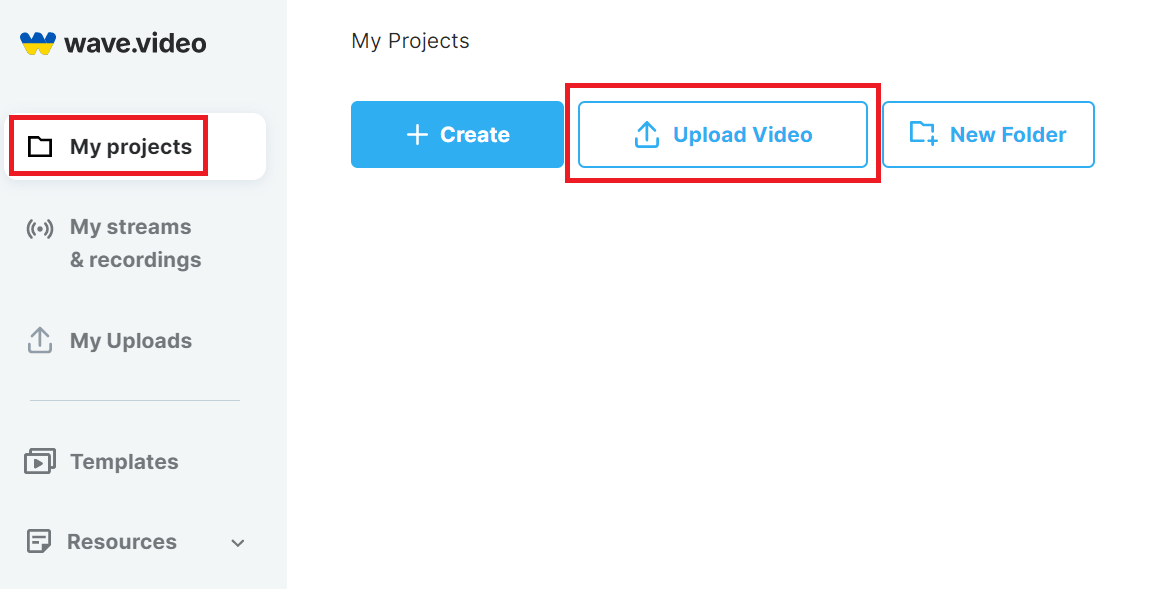
Paso 3: Dentro del editor de vídeo, ve a la barra de herramientas de la derecha y busca el control deslizante "Volumen". Ahora desliza el volumen al 0% para eliminar el audio de tu vídeo.
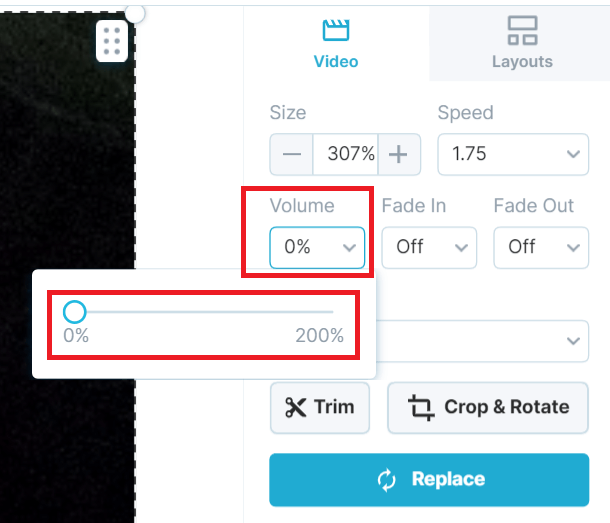
Paso 4: Por último, personaliza el vídeo a tu gusto y cuando esté listo, pulsa la pestaña "Publicar" en la parte superior derecha. Ya puedes renderizar el vídeo y descargarlo fácilmente.
USP: Una solución web fácil de usar sin necesidad de descargar software especial.
Funciones adicionales: Creación y edición de vídeo sin complicaciones, subtitulación automática, transmisión en directo, generador de texto animado, creador de GIF, incrustación de vídeos en correos electrónicos, incrustación de vídeos en sitios web y mucho más.
2. Cómo silenciar un vídeo con VLC Media Player
Este reproductor multimedia gratuito y de código abierto existe desde hace décadas. La mayoría de la gente lo utiliza para ver vídeos, pero es igual de fácil eliminar el audio de un vídeo con este reproductor multimedia. He aquí cómo hacerlo:
Paso 1: Descarga, instala y ejecuta el reproductor multimedia VLC en tu dispositivo.
Paso 2: Elige "Medios" en el menú de la parte superior y selecciona "Convertir / Guardar" en el desplegable.
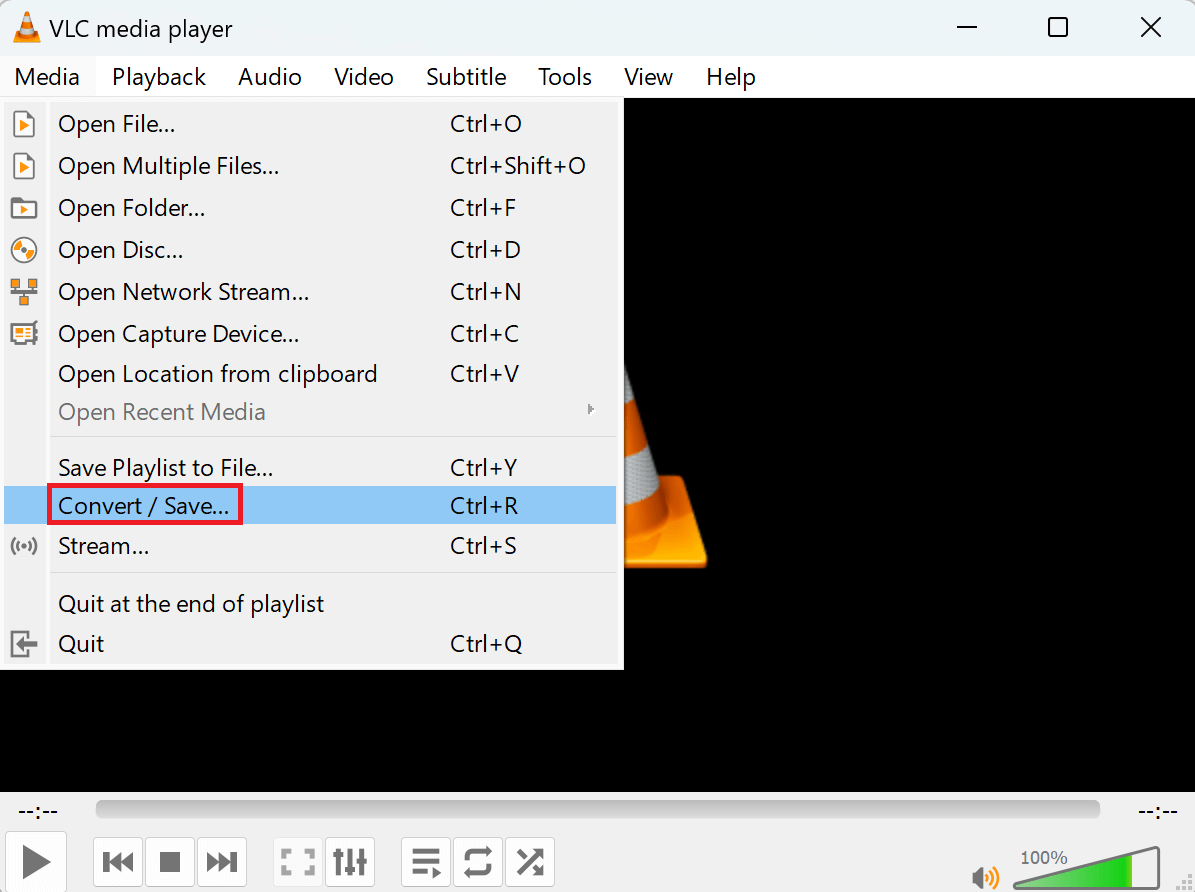
Paso 3: Añade el vídeo que quieres silenciar y haz clic en la pestaña "Convertir / Guardar".
Paso 4: Haga clic en el icono de llave inglesa situado junto a "Perfil".
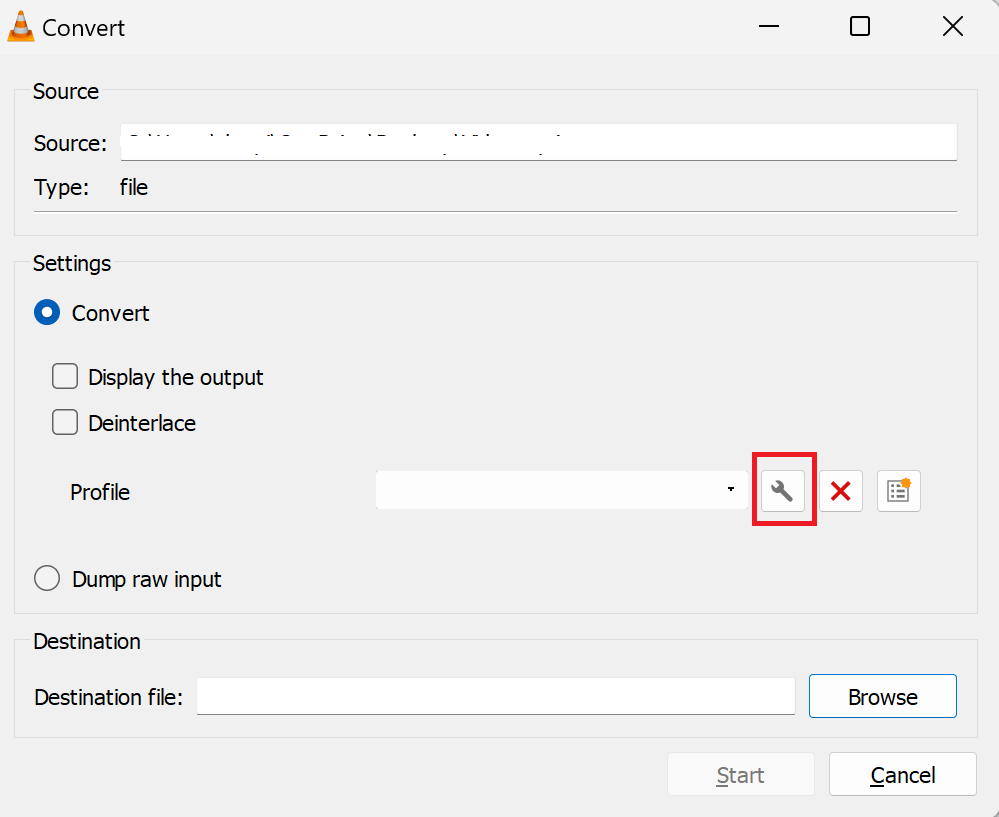
Ahora, en la ventana "Edición de perfiles", haz clic en "Códec de audio" entre las opciones y asegúrate de que la casilla "Audio" no está marcada.
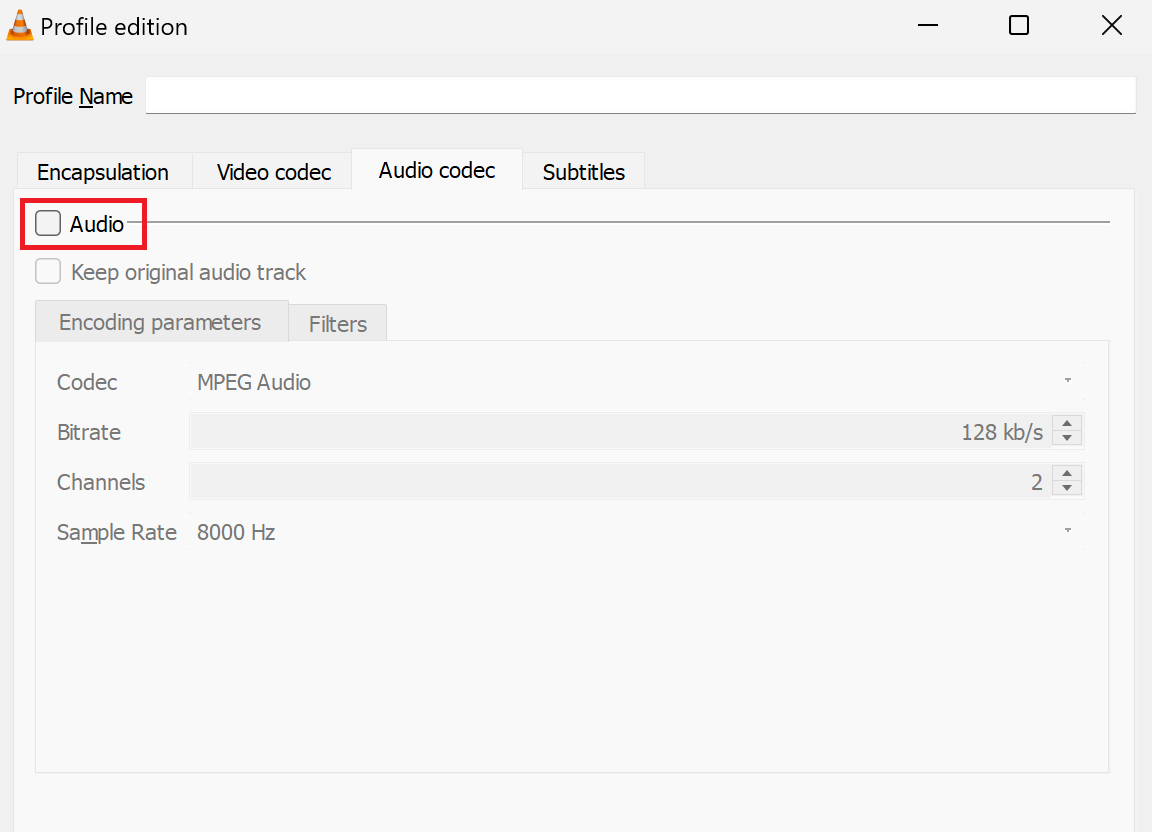
Paso 5: Vuelve atrás, elige el "Archivo de destino" y haz clic en "Iniciar".
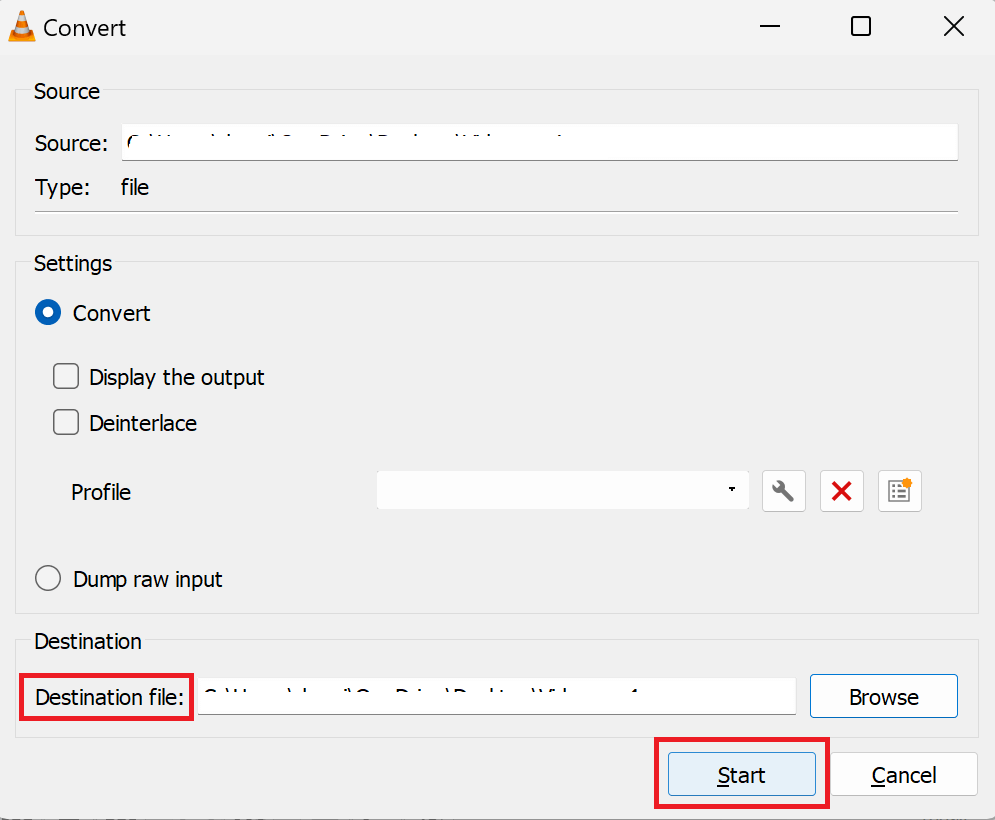
Tu vídeo se guardará ahora sin audio.
USP: Sin lag, rápida extracción de audio.
Funciones adicionales: Grabación de vídeo, recorte, edición, sincronización de subtítulos, filtros de vídeo y audio, etc.
3. Cómo quitar el sonido de un vídeo de iPhone
Uso de la aplicación Fotos
Si eres usuario de iPhone, puedes eliminar sin esfuerzo el audio de un vídeo con la aplicación integrada "Fotos". Así es como funciona:
Paso 1: Abre la app Fotos de tu iPhone y elige el vídeo que quieras editar.
Paso 2: Haga clic en "Editar" en la parte superior derecha.
Paso 3: Toca el icono amarillo de volumen en la parte superior izquierda, y el vídeo se silenciará al volverse gris.

Paso 4: Haga clic en "Hecho" para guardar los cambios.
USP: Eliminación rápida del audio en el iPhone
Funciones adicionales: Rotación, recorte, mejora automática, etc.
Uso de iMovie
Los usuarios de dispositivos Apple también pueden probar iMovie para eliminar el audio de un vídeo. Echa un vistazo a cómo usarlo:
Paso 1: Vaya a la aplicación iMovie en su iPhone, iPad o Mac.
Paso 2: Selecciona "Iniciar nuevo proyecto" y haz clic en "Película" en las opciones.
Paso 3: Elige un vídeo del carrete de tu cámara y toca "Crear película" en la pantalla.
Paso 4: Resalta la línea de tiempo de vídeo en la pantalla y haz clic en el icono de volumen. Desliza el nivel de volumen a 0 para silenciar el vídeo.
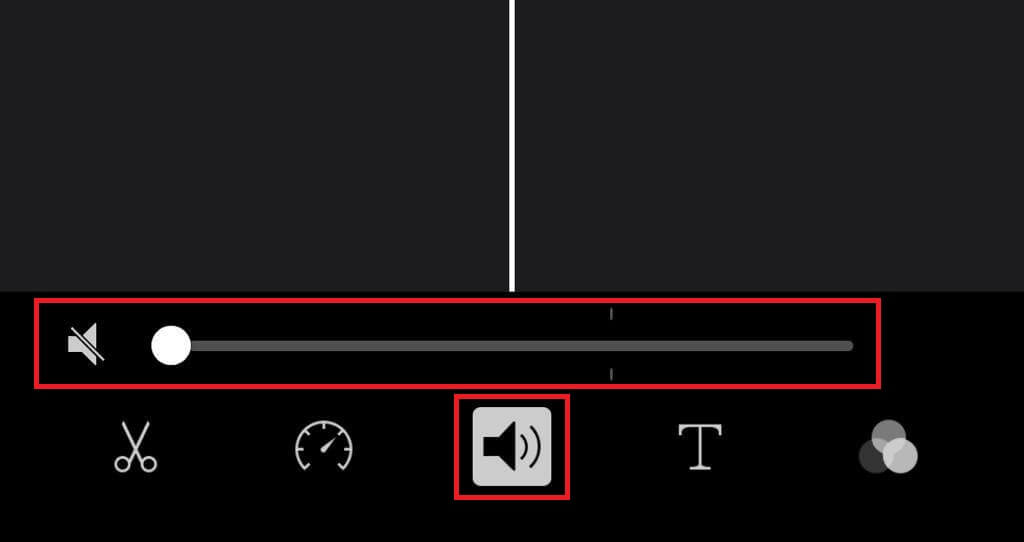
Paso 5: Haz clic en "Hecho" una vez que se haya eliminado el audio del vídeo.
USP: Edición de vídeo premium junto con eliminación de audio.
Funciones adicionales: Edita o mejora los ajustes de color del vídeo, añade títulos de vídeo, transiciones y música, recorta y gira vídeos, estabiliza vídeos movidos, crea guiones gráficos, etc.
4. Cómo eliminar el audio de un vídeo en Android
Para cualquiera que utilice un dispositivo Android, Google Fotos es un regalo del cielo. Además de hacer copias de seguridad de las fotos, puedes utilizar esta herramienta para silenciar tus vídeos en un abrir y cerrar de ojos. Te explicamos cómo:
Paso 1: Ve a "Google Fotos" en tu dispositivo Android y abre el vídeo que quieras editar.
Paso 2: Haz clic en "Editar" y toca el icono de volumen de la izquierda para silenciar el vídeo.
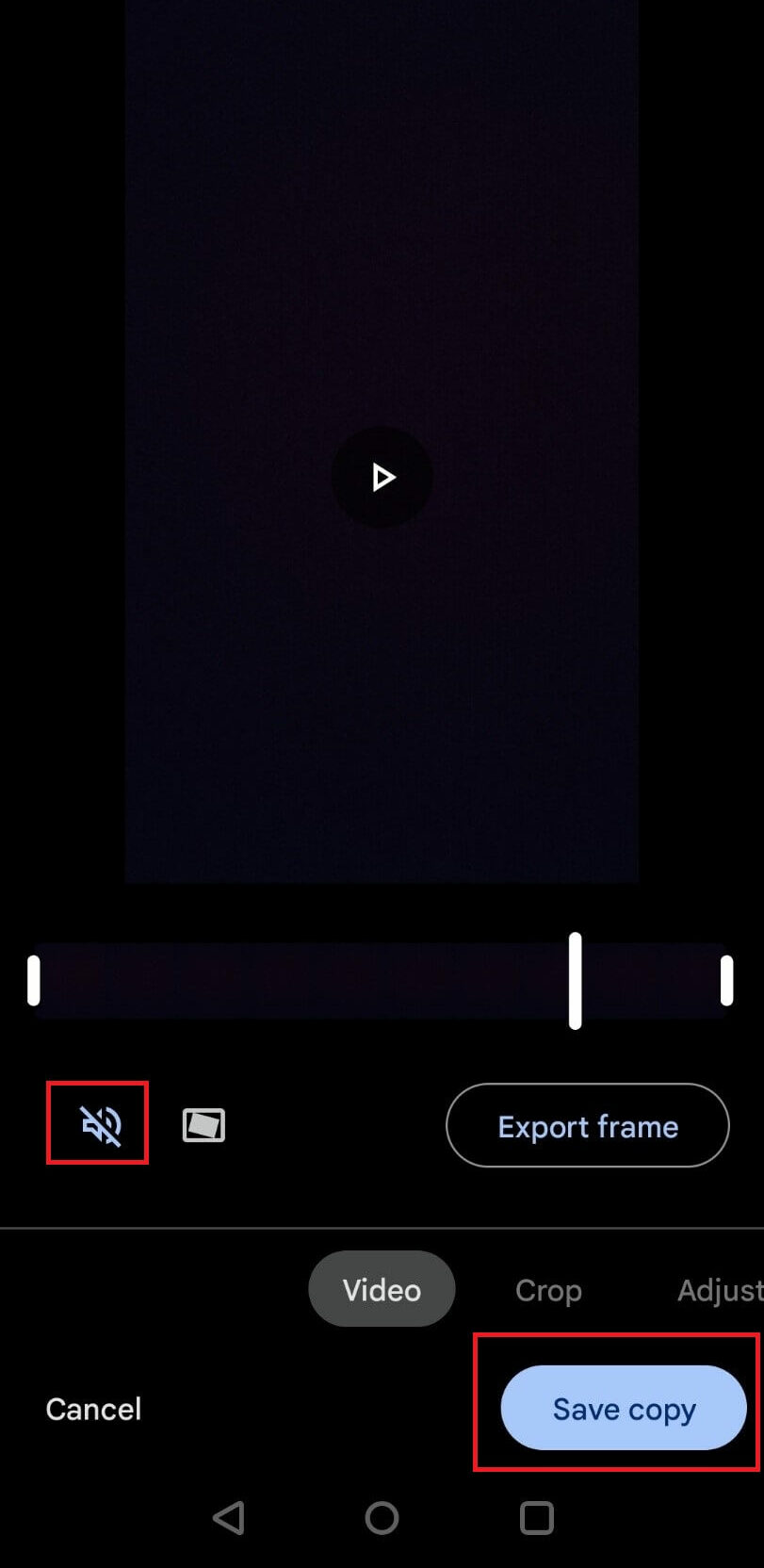
Paso 3: Por último, ¡guarda los cambios!
USP: Una gran herramienta para desactivar el audio en un par de segundos en Android.
Funciones adicionales: Recortar, estabilizar, recortar y rotar vídeos, exportar una captura de un vídeo, ajustar el efecto, añadir un filtro, dibujar o resaltar un vídeo.
5. Cómo quitar el sonido de un vídeo en Windows
Microsoft Photos Legacy es la herramienta de referencia para comparar, editar y crear álbumes y vídeos en Windows 11. Puede utilizar esta herramienta para eliminar el audio de su vídeo en unos sencillos pasos:
Paso 1: Abre la aplicación Photos Legacy y ve a la pestaña "Editor de vídeo" del menú.
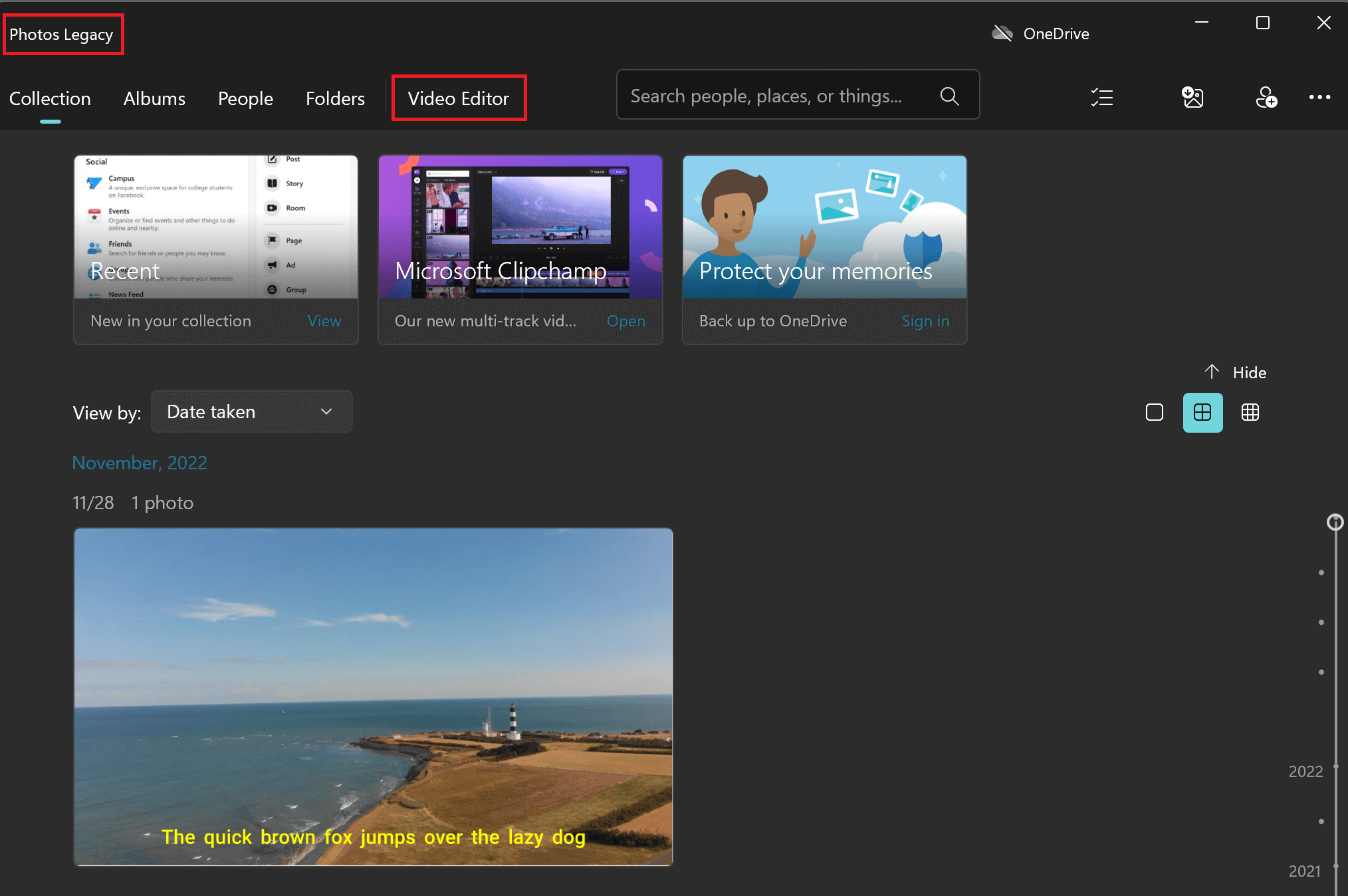
Paso 2: Ahora, haz clic en "Nuevo proyecto de vídeo".
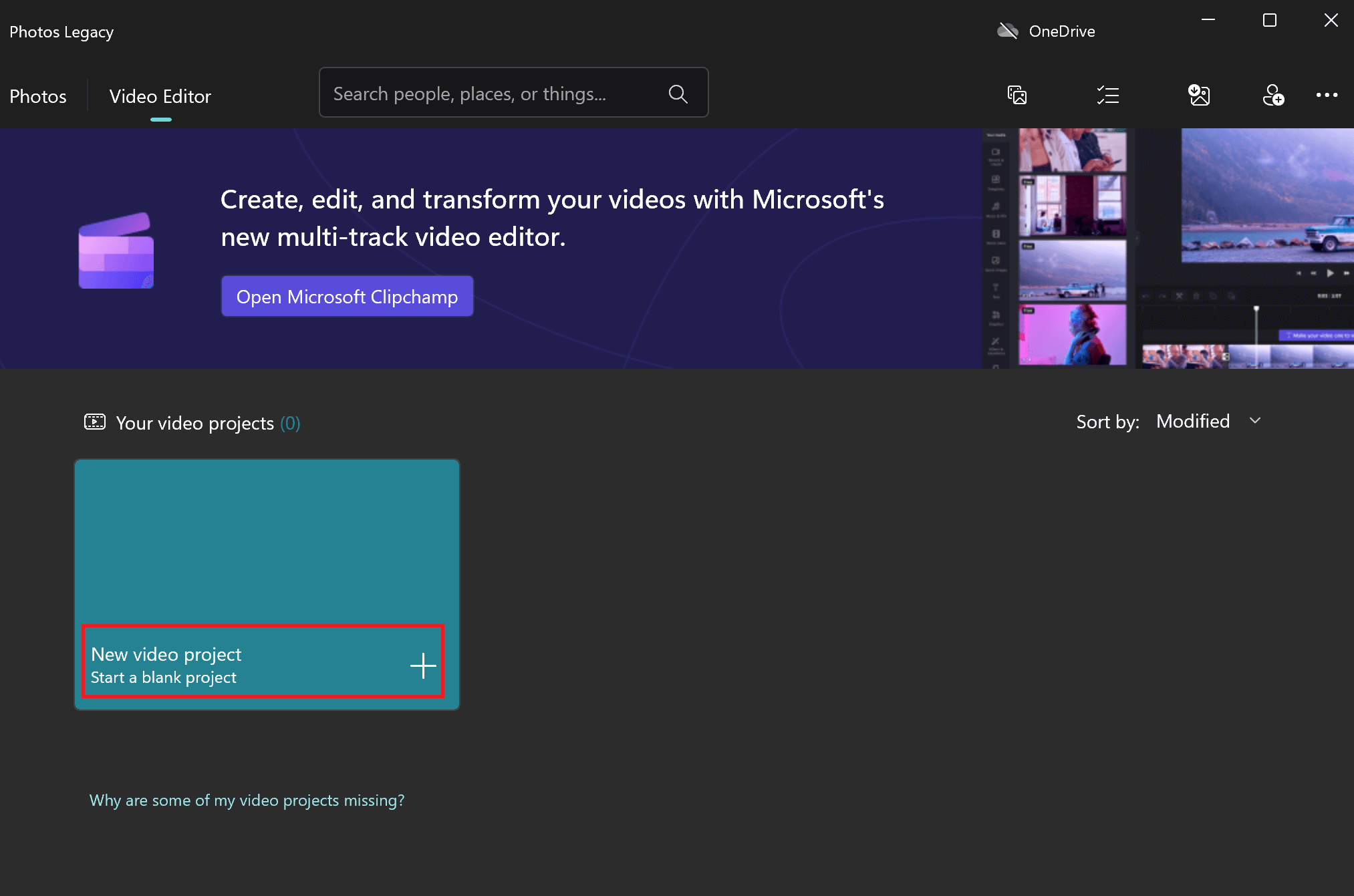
Paso 3: En la "Biblioteca de proyectos", asigna un nombre al proyecto y pulsa la pestaña "+ Añadir" para subir el vídeo que quieras silenciar.
Una vez añadido, haz clic en el vídeo y selecciona "Colocar en el guión gráfico" en el menú.
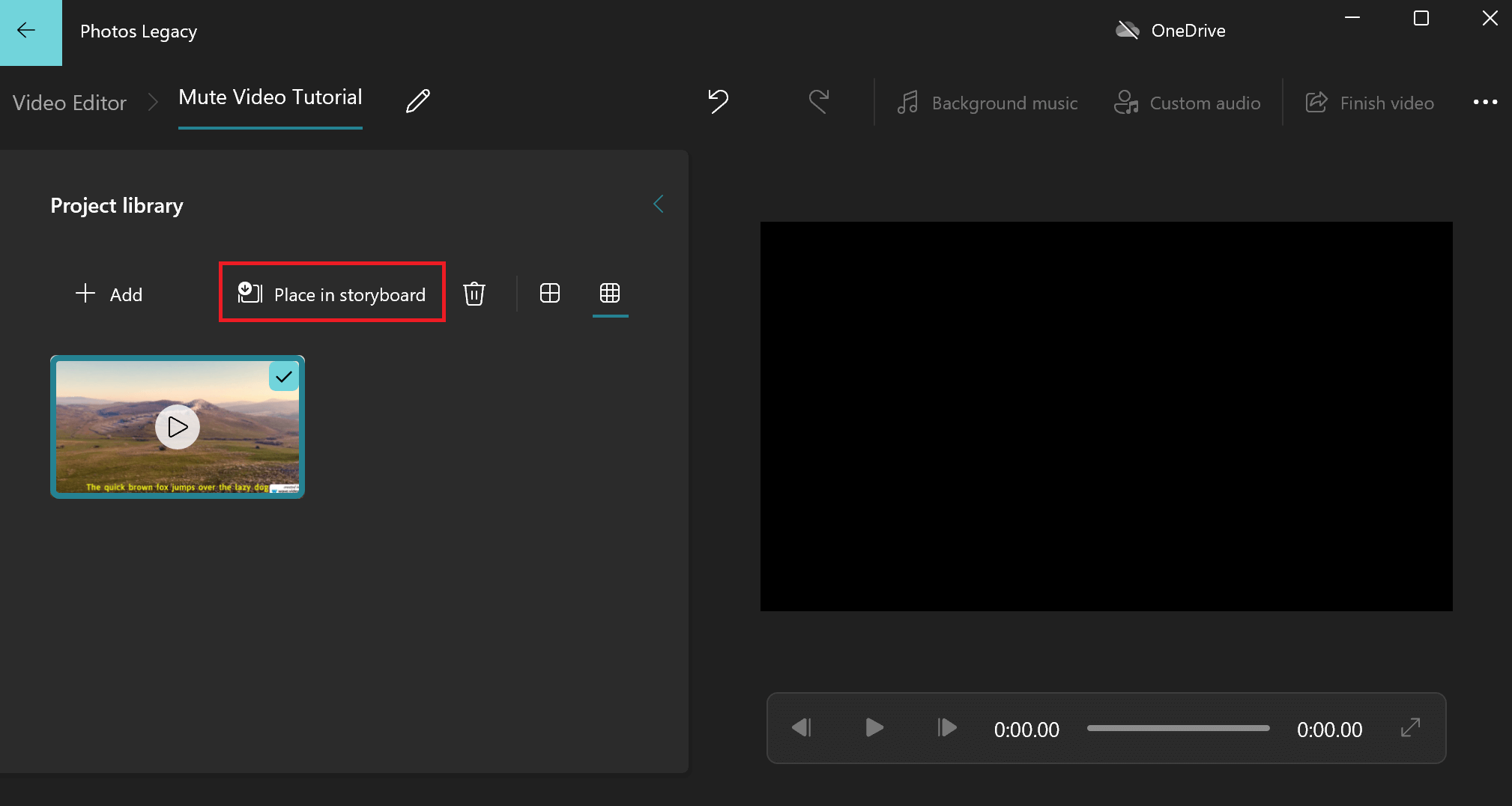
Paso 4: Toque el icono de volumen dos veces para apagarlo.
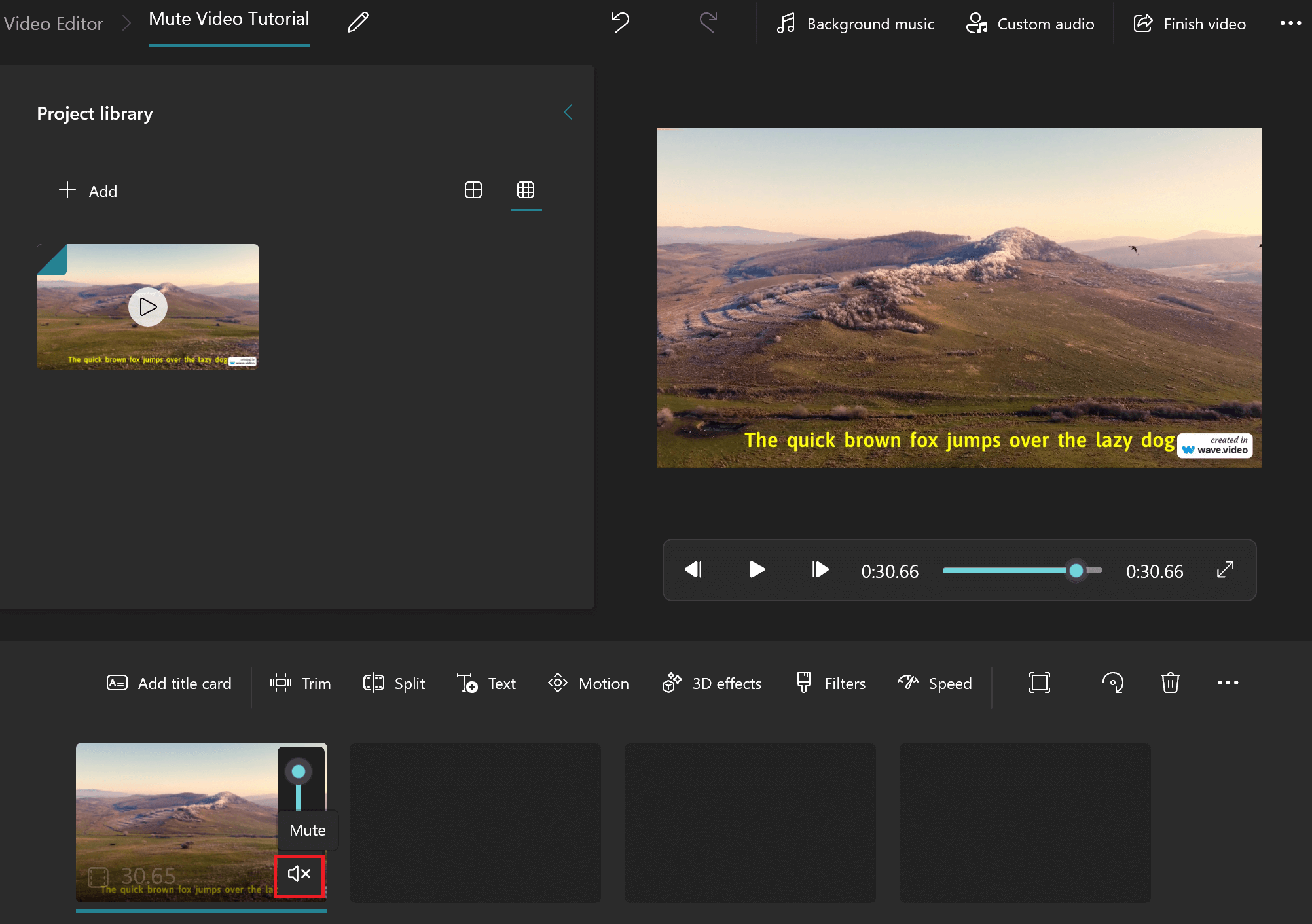
Y ya está. Tu vídeo no tiene sonido y estás listo para exportarlo.
USP: Una cómoda herramienta para que los usuarios de Windows silencien vídeos.
Funciones adicionales: Compara vídeos, recorta clips, añade efectos 3D, remezcla vídeos, etc.
6. Cómo quitar el sonido de un vídeo en Canva
Puede queCanva haya ayudado a muchos con sus sencillas funciones de creación de gráficos y diseño web, pero también puede resultar útil para silenciar vídeos.
Sigue estos pasos para desactivar el audio de tu vídeo en Canva:
Paso 1: Entra en Canva y selecciona "Vídeos" en el menú.

Paso 2: Ahora, elige un formato o empieza por "Vídeo" en las opciones para silenciar el vídeo que prefieras.
Paso 3: En la página del proyecto, haz clic en "Subidas" a la izquierda para añadir el vídeo al que quieres quitarle el sonido.
Paso 4: A continuación, haz clic en el icono de volumen de la derecha y desliza el volumen hasta 0.
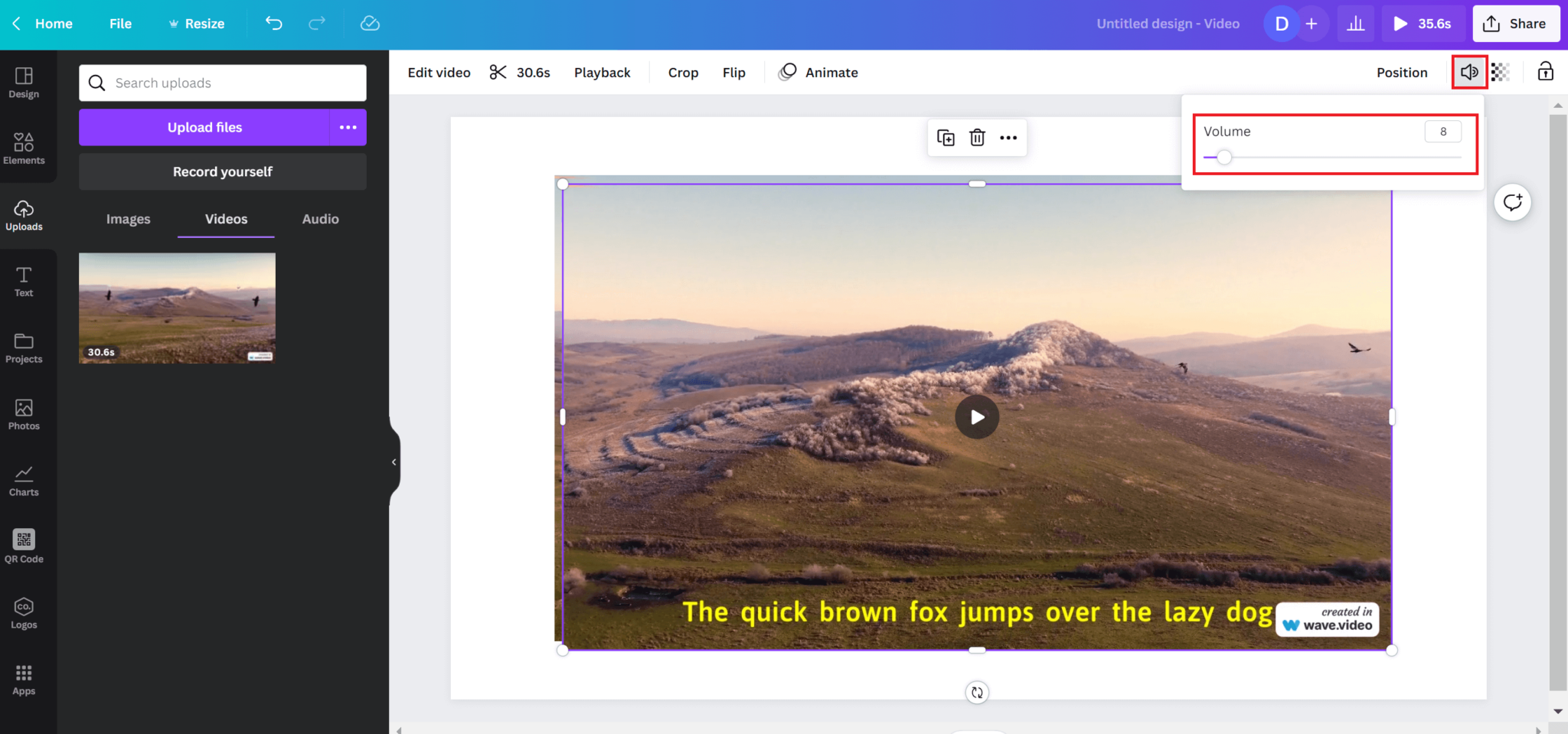
Tu vídeo quedará silenciado. Puedes hacer clic en "Compartir" y luego en "Descargar" para exportarlo a tu ordenador.
USP: Eliminación de audio sencilla y rápida para usuarios de Canva.
Funciones adicionales: Recorta, recorta, voltea y anima vídeos, añade pegatinas, marcas y mucho más. ¿Buscas más trucos y tutoriales de Canva? Echa un vistazo a estos consejos y trucos de Canva que te salvarán la vida.
Silenciar de forma más inteligente con Wave.video
Cuando se trata de eliminar el sonido de los vídeos, evitarlo no es una opción. Anteriormente, esta simple tarea puede haber creado una succión de tiempo para usted, pero ya no.
Esperamos que los métodos mencionados faciliten la tarea de silenciar vídeos en cualquier dispositivo. Una vez que hayas silenciado tus vídeos, puedes añadir secuencias b-roll, voz en off o incluso transmitir un vídeo pregrabado.
Explora más sobre Wave.video para descubrir cómo crear una sólida base de marketing de vídeo para el éxito a largo plazo de tu marca.




